WordPress 内联网 – 第 4 部分:用户管理
已发表: 2014-02-21这是我们博客系列的第四部分,将向您介绍如何使用 WordPress 设置典型的企业内部网。 如果您错过了,请参阅第 1 部分、第 2 部分或第 3 部分。
到目前为止,我们已经介绍了如何将不受欢迎的访客拒之门外,以及如何确保您的员工帐户允许他们访问他们应该访问的所有内容——假设他们首先拥有一个可以登录的帐户! 本文介绍了为所有员工创建用户帐户的一些可能方法,并确保在员工离职或更改角色时关闭这些帐户。
您可以通过三种主要方式来管理您的 WordPress 用户帐户:手动创建帐户、自行注册以及从其他用户帐户来源自动同步。
作为第三种情况的示例 - 自动同步 - 我们将讨论如何使用我们的高级 Google Apps 登录插件,展示如何在您的组织已经拥有 Google Apps 域的情况下简化用户管理。
手动创建帐户
我们在这里谈论的只是您作为 WordPress 管理员使用管理面板在需要时手动创建用户(即转到用户 -> 添加新用户)。
这会起作用,但当然会占用管理员的时间。 这也意味着用户需要询问您 - 并等待您开始创建他们的帐户 - 才能访问 Intranet。 根据我们的经验,员工通常会认为他们在这种情况下访问 Intranet 的原因“不够重要”,不足以打扰您并等待他们的帐户被设置。 在任何情况下,他们都知道,当他们的帐户准备好时,他们将继续从事其他工作……
管理员在选择用户名时也可能不一致,导致未来的内网不完整,并且可能不记得在员工离开组织时停用用户帐户。
手动方法并不理想,但如果您已经有一个组织良好的感应和终止过程,则可以工作。 如果您有一个范围广泛的 Intranet,其中不同的用户通常需要不同的权限和访问级别来访问站点的不同部分,那么它也可能感觉很合适,尤其是在早期阶段。
自行注册
这是从以管理员身份自行完成所有工作的一个进步,但仅适用于多站点安装。 这意味着您的员工可以点击链接并在 Intranet 上设置自己的帐户。
对于单站点 WordPress 安装,您可能记得选项设置 -> 常规 -> 任何人都可以注册。 不幸的是,这正是这个意思——网络上的任何人都可以通过访问 /wp-register.php 在您的网站上创建一个帐户。 所以我们仍然建议禁用。
但是,对于多站点安装,事情要灵活一些。 在您的网络管理面板中,查看设置 -> 网络设置 -> 注册设置。 在“允许新注册”旁边,您可以选择“用户帐户可能已注册”(如果您还希望员工能够注册新的子站点,则可以选择更高的设置)。 直接说,这将引入与单站点 WordPress 相同的安全问题——即任何人,而不仅仅是工作人员,都可以注册一个帐户。 但是在页面的下方,您会看到“有限的电子邮件注册”。 这允许您输入您的公司域名,以确保所有自助注册都是由具有您公司域中的电子邮件地址的人进行的。
这种方法仍然保留了手动创建帐户的缺点——这对您的用户来说很麻烦,可能导致他们推迟创建帐户; 他们在选择用户名时会更加不一致; 当他们离开您的组织时,他们的帐户将保持打开状态。
从其他来源自动同步
如您所知,我们已经厌倦了上面讨论的两种劳动密集型用户管理方法。 即使从最好的意图开始,不久我们就会看到一个杂乱无章的内部网:没有人真正记得如何访问内部网——如果他们甚至在遥远的过去的某个时候接触过它。 而且您真的不知道是否存在应该禁用的用户帐户作为安全风险。 毕竟,这就是我们创建 Google Apps 登录插件的原因,目的是为使用 Google Apps 域的组织解决这个问题!
对于拥有多名员工的组织,我们建议采用更稳定的 WordPress 用户管理方法。 假设您的所有员工都有一个电子邮件帐户,这可能是同步到 WordPress 的最佳帐户数据来源。 尝试找出您的设置选项——也许您有一个 Microsoft Active Directory 服务器,并且可以找到一个插件或服务,允许您的员工使用他们的电子邮件用户名/密码登录 WordPress,如有必要,首先自动创建一个 WordPress 帐户.

如果您拥有 Google Apps 域并希望使用我们的 Google Apps Login 插件的高级版本,我们将介绍如何执行此操作。 首先,从我们的网站购买适当的许可证,下载您提供的 ZIP 文件,然后(从您的管理面板的插件页面)上传 ZIP 并激活插件。
我们不会在这里讨论配置细节 - 希望您购买下载的说明将指导您完成,无论如何,如果您给我们发送电子邮件,我们将很乐意提供帮助 - 但基本上,您只需要注册您的网站使用 Google,告诉插件您的 Google Apps 域名是什么,然后您的 WordPress 网站将有一种新的方式供用户访问它。 “使用 Google 登录”按钮将出现在您的 Intranet 登录页面上,如下所示。
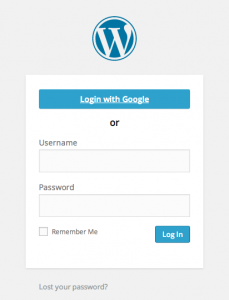
如果您已将插件配置为自动创建新用户帐户,那么您的任何员工都可以单击使用 Google 登录。 如有必要,他们将被带到 Google 登录页面(如果尚未登录其 Gmail 帐户),然后将在 WordPress 上创建一个帐户,用户将立即登录! 他们不需要单独的 WordPress 密码(根据我们的经验,这需要一直重置……),他们甚至不需要记住不同的用户名。
他们的 WordPress 帐户将从他们的 Google 帐户继承他们的名字和姓氏,这给您的 Intranet 一种个人感觉。 他们的 WordPress 用户名将只是他们的电子邮件地址,并且他们将有一个随机(未知)密码开始。 如果他们想使用 WordPress 移动应用程序,他们可能需要设置密码。 但是对于直接登录内网来说,每次都坚持使用谷歌登录会更加一致。
我们的插件可以设置为禁用您 Google Apps 域中用户的常规 WordPress 用户名/密码登录。 这会迫使他们使用 Google 登录以保持一致性,并具有额外的好处,即他们离开您的组织后将无法登录您的 Intranet,假设您记得禁用他们的 Google Apps 帐户。 这是确保您当前所有员工都可以轻松访问您的 Intranet 的最后一块拼图——但其他人都无法访问。
有关 Google Apps 登录插件的更多信息,请参阅我们的主页:https://wp-glogin.com/
下次…
这样就完成了你的训练! 您现在拥有一个功能齐全的独立 Intranet,供您的员工使用。 在我们的下一篇文章中,我们将列出一些插件和其他附加功能,使您能够充分利用您的 Intranet。 现在在这里可用!
更新
自编写本内网指南以来,我们收到了很多反馈,询问是否有更简单的方法可以将 WordPress 转变为典型的企业内网,而不必从一系列免费插件中挑选功能。 所以我们发布了我们自己的 All-In-One Intranet 插件。 如果您想在我们的专家支持下快速轻松地设置您的 Intranet,请在此处查看更多详细信息并购买:All-In-One Intranet 产品页面。
